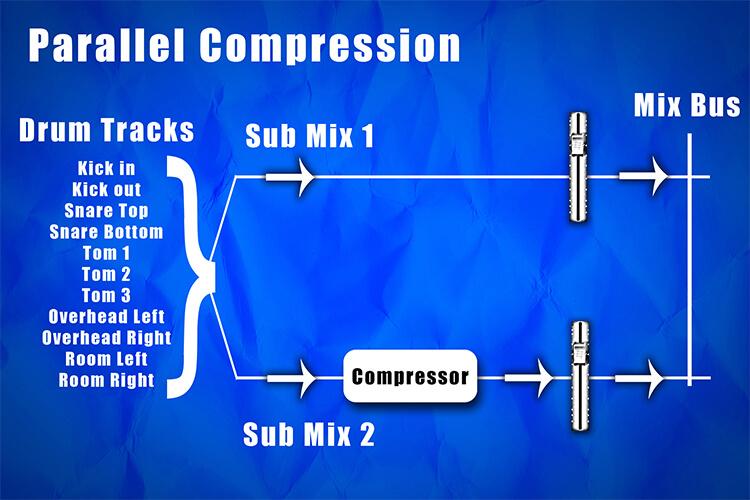स्वचालन का उपयोग करने के लिए 5 कदम

हमें कॉर्ड क्रिएटर को एम्पेड स्टूडियो में जोड़े हुए केवल कुछ सप्ताह ही हुए हैं और उपयोगकर्ताओं की प्रतिक्रिया अत्यधिक सकारात्मक रही है!
आप में से कुछ लोग अभी भी नहीं जानते कि इसे कैसे एक्सेस किया जाए, इसलिए कृपया हमारे कॉर्ड क्रिएटर :
सप्ताह की युक्ति: स्वचालन का उपयोग करने के 5 चरण:
स्वचालन आपको समय के साथ ट्रैक पर पैरामीटर बदलने की अनुमति देता है। स्वचालन सूची देखने के लिए ट्रैक पैनल पर स्वचालन बटन पर क्लिक करें। आइए अब वॉल्यूम और पैन का उपयोग देखें और किसी अन्य समय में "पैरामीटर जोड़ें" की समीक्षा करें।
- ट्रैक पैनल में ऑटोमेशन आइकन का उपयोग करने के लिए

- वॉल्यूम चुनें - इस उदाहरण में हम ट्रैक की शुरुआत से ही इस ट्रैक में फीके पड़ जाते हैं

- पैन का चयन करें - यह सेटिंग आपको स्टीरियो ध्वनि चित्र को बाएँ या दाएँ घुमाने की अनुमति देती है। इस उदाहरण में, जब ऑटोमेशन लाइन खोली जाती है तो यह एक सीधी रेखा में डिफ़ॉल्ट हो जाती है जिसमें बाएँ और दाएँ दोनों ध्वनियाँ होती हैं।

- ट्रैक में जहां मैं स्टीरियो पैनिंग प्लेसमेंट के चारों ओर घूमना चाहता हूं उस पर पहले से क्लिक किया और फिर मैं उन्हें बाएं और दाएं घुमाता हूं।

- पर स्वचालन का उपयोग करने के लिए आवाज की रिकॉर्डिंग या एम्पेड स्टूडियो में किसी भी रिकॉर्डिंग को आप ऊपर दाईं ओर ओवरहेड ऑटोमेशन आइकन और ट्रैक पैनल में माइक आइकन पर क्लिक करके वांछित सेटिंग में प्री-ड्रा कर सकते हैं।

बस रिकॉर्डिंग शुरू करें और रिकॉर्ड किया गया भाग स्वचालन सेटिंग्स का पालन करेगा।
ऑटोमेशन पर गहराई से नज़र डालने के लिए नारंगी रंग के कंपोज़िंग दस्ताने पहने व्यक्ति का यह वीडियो देखें
इस सप्ताह हमारी दुकान में और अधिक सैंपल पैक जोड़े गए हैं, इसलिए यदि आपके पास प्रेरणा की कमी है तो एक बार देख लें।